Cách khóa bàn phím MacBook để vệ sinh và sửa chữa
macOS không cung cấp tính năng cho phép bạn khóa (vô hiệu hóa) một hoặc nhiều phím khác nhau trên bàn phím, nhưng có một số thủ thuật cho phép bạn làm điều tương tự.
Trong các tình huống sử dụng hàng ngày, việc máy tính xách tay của bạn bám bụi, dầu mỡ và cáu bẩn là điều hết sức bình thường, đặc biệt là ở khu vực bàn phím và bàn phím MacBook cũng không ngoại lệ. Tuy nhiên, với thiết kế của các mẫu MacBook hiện đại, việc vệ sinh bàn phím khá tốn công sức.
Trước đây, bạn sẽ phải tắt MacBook của mình bằng cách nhấp vào Apple> Shut Down trước khi muốn làm sạch bàn phím hoặc chỉ một số phím cụ thể ở bên an toàn. Nhưng hiện tại, bất kỳ thao tác nhấn phím nào trên MacBook hiện đại đều khiến nó khởi động. Bạn thậm chí không thể mở nắp mà không đánh thức máy Mac nữa! Vậy khi bạn muốn vệ sinh bàn phím thì phải làm thế nào.
Trên thực tế, macOS không cung cấp tính năng cho phép bạn khóa (vô hiệu hóa) một hoặc nhiều phím khác nhau trên bàn phím, nhưng vẫn có một vài thủ thuật cho phép bạn làm điều tương tự. Tìm hiểu cách thực hiện ngay tại đây.
Sử dụng màn hình khóa để tắt hầu hết các phím
Nếu bạn nhấp vào Apple> Lock Screen, bạn sẽ được đưa đến cửa sổ đăng nhập, nơi bạn cần nhập mật khẩu tài khoản của mình hoặc sử dụng nút Touch ID để mở khóa. Điều này vô tình khiến hầu hết các phím trên bàn phím bị 'vô hiệu hóa', và bạn có thể vệ sinh bàn phím một cách nhanh chóng. Miễn là bạn không chạm vào nút Touch ID bằng ngón tay hoặc vô tình nhập mật khẩu, hệ thống sẽ bị 'kẹt' ở màn hình khóa trong khi bạn làm sạch bàn phím.

Nhìn chung, đây cũng là một lựa chọn tuyệt vời trong trường hợp bạn muốn làm sạch cả bàn di chuột. Tuy nhiên, cần lưu ý rằng các phím đa phương tiện ở trên cùng của bàn phím sẽ vẫn hoạt động như bình thường.
Sử dụng ứng dụng khóa bàn phím của bên thứ ba.
Nếu phương pháp đặt hệ thống vào chế độ màn hình khóa không đủ tốt, ứng dụng KeyboardCleanTool miễn phí có thể là giải pháp cho bạn. Ứng dụng này cho phép bạn khóa mọi phím trên bàn phím của MacBook, bao gồm hàng phím đa phương tiện trên cùng và nút Touch ID. Điều tiêu cực duy nhất là ứng dụng sẽ không thể vô hiệu hóa bàn di chuột.

Để sử dụng ứng dụng, bạn sẽ cần đưa nó vào danh sách trắng trong Tùy chọn hệ thống (Cài đặt hệ thống)> Bảo mật & quyền riêng tư> Quyền riêng tư. Đầu tiên, nhấp vào ổ khóa ở góc dưới cùng bên trái của màn hình và xác thực, sau đó nhấp vào phần Trợ năng và chọn hộp bên cạnh KeyboardCleanTool.

Giờ đây, bạn có thể sử dụng KeyboardCleanTool để khóa bàn phím của mình bất cứ khi nào cần.
Tại đây chúng tôi cung cấp đủ loại các bàn phím laptop, bàn phím macbook của các hãng cam kết mới 100%, lỗi 1 đổi 1 trong thời gian bảo hành
Mọi yêu cầu đặt hàng, hỗ trợ tư vấn báo giá sản phẩm quý khách vui lòng liên hệ qua số:
Hotline: 0977.809.723 – 0911.08.2468 (hỗ trợ 24/24) hoặc 024.322.47.938
Địa chỉ : số 10 - Ngõ 161 Thái Hà - Đống Đa - Hà Nội.



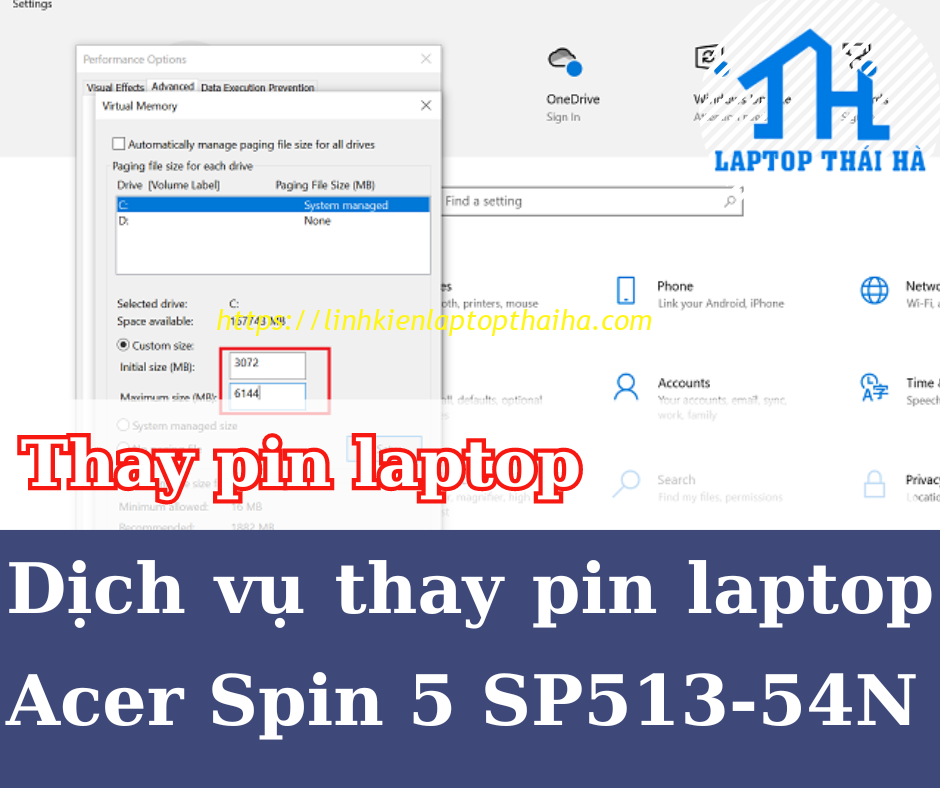





Bình Luận